Bagaimana untuk Membetulkan Ralat "Sudah Wujud" Rakan Roblox?
Dalam artikel ini, kami cuba menyelesaikan ralat "Sudah Wujud" yang dihadapi oleh pemain Roblox apabila mereka ingin menambah rakan dalam permainan.

Apabila pemain Roblox ingin menambah rakan dalam permainan, mereka menghadapi ralat "Sudah Wujud" dan tidak boleh menerima permintaan rakan.
Jika anda menghadapi masalah sedemikian, anda boleh menyelesaikan masalah tersebut dengan mengikut cadangan di bawah.
Apakah Rakan Roblox "Sudah Wujud"?
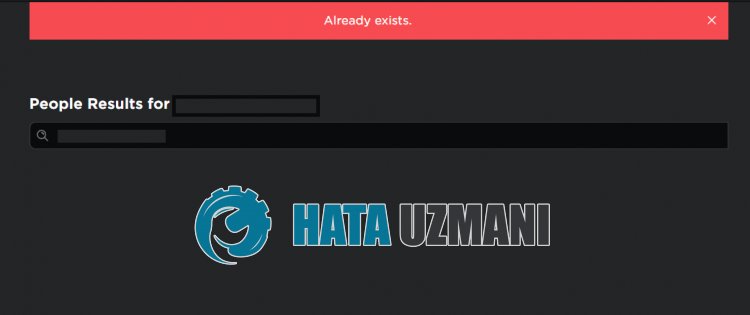
Walaupun ralat ini biasanya kelihatan sebagai masalah yang disebabkanoleh perisian dalam permainan, ia juga dikenali sebagai masalah cache.
Selain itu, terdapat kemungkinan bahawa anda mungkin menghadapi ralat ini disebabkan masalah keselamatan.
Sudah tentu, anda mungkin menghadapi ralat sedemikian bukan sahaja kerana masalah ini, tetapi juga disebabkanoleh banyak masalah lain.
Untuk tujuan ini, kami akan memberi anda maklumat tentang cara membetulkan ralat dengan memberi anda beberapa cadangan.
Cara Membetulkan Ralat "Sudah Wujud" Rakan Roblox
Untuk membetulkan ralat ini, anda boleh menyelesaikan masalah dengan mengikut cadangan di bawah.
1-) Lumpuhkan Tetapan Keselamatan Penyemak Imbas
Dengan mendayakan keselamatan penyemak imbas akan membolehkan akses kepada banyak sambungan.
Oleh itu, penyemak imbas boleh menyekat mana-mana tapak di latar belakang atas sebab keselamatan.
Untuk membetulkan ralat ini, kami boleh mematikan keselamatan penyemak imbas dan menyemak sama ada masalah berterusan.
- Buka penyemak imbas dan akses menu tetapan.
- Mari buka menu "Privasi dan keselamatan" dalam menu.
- Mari kita akses menu "Keselamatan" dalam menu dan pilih pilihan "Tiada perlindungan".
Selepas proses ini, anda boleh menyemak sama ada masalah berterusan.
2-) Kosongkan Fail Cache Sementara Roblox
Ralat atau rasuah dalam fail cache sementara Roblox mungkin menyebabkan kita menghadapi pelbagai masalah seperti ini.
Kami boleh menghapuskan masalah dengan mengosongkan fail cache sementara.
- Taip "Jalankan" dalam skrin Mulakan carian dan bukanya.
- Dalam tetingkap baharu yang terbuka, taip "%localappdata%" dan jalankannya.
- Selepas proses ini, buka folder "Temp" dan padamkan folder "Roblox".
Selepas memadamkan folder, jalankan permainan Roblox dan semak sama ada masalah berterusan.
3-) Kosongkan Cache Roblox untuk Penyemak Imbas
Fail dalam cache sementara penyemak imbas untuk Roblox mungkin bermasalah atau tidak dimuatkan dengan betul.
Untuk menyelesaikan masalah ini, kami boleh menghapuskan masalah dengan mengosongkan cache penyemak imbas.
- Pertama, sampai ke halaman Roblox.
- Klik kanan pada halaman yang kami capai dan ketik "Semak".
- Klik pada pilihan "Aplikasi" dalam panel yang dibuka.
- Kemudian klik pada "Storan" di sebelah kiri.
- Selepas proses ini, tatal ke bawah panel di sebelah kanan dan klik pada butang "Kosongkan Data Tapak".
Selepas melakukan operasi ini, anda boleh menyemak sama ada masalah berterusan.
4-) Tukar Pelayan Dns
Masalah dengan pelayan DNS mungkin menyebabkan anda menghadapi pelbagai masalah sambungan seperti ini.
Oleh itu, dengan menukar pelayan dns, anda boleh menyimpan pelayan dns Google lalai dan menghapuskan masalah.
- Dalam skrin Mulakan carian, taip "Panel Kawalan" dan bukanya.
- Klik pada pilihan "Rangkaian dan Internet" pada skrin yang terbuka.
- Kemudian klik pada "Pusat Rangkaian dan Perkongsian".
- Pada skrin baharu yang terbuka, klik pada pilihan di sebelah "Sambungan".
- Kemudian klik pada "Properties" dan klik dua kali pada "Internet Protocol Version 4 (TCP\IPv4)".
- Daftar pelayan dns Google yang kami tinggalkan di bawah.
- Pelayan DNS pilihan: 8.8.8.8
- Pelayan DNS lain: 8.8.4.4
Selepas menyelesaikan proses ini, klik butang "OK" dan teruskan ke cadangan seterusnya.
5-) Pasang Semula Roblox
Jika tiada satu pun daripada langkah ini adalah penyelesaian untuk anda, anda boleh menghapuskan masalah dengan memasang semula Roblox.
- Pertama sekali, taip "Jalankan" dalam skrin carian mula dan bukanya.
- Kemudian taip "%localappdata%", tekan enter dan bukanya.
- Padam folder "Roblox" pada skrin yang terbuka.
Selepas menyelesaikan proses pemadaman, akses tapak Roblox.com , pilih permainan yang anda mahu mainkan dan klik butang main.
Klik "Batal" pada mesej pada skrin yang terbuka.
Kemudian klik pada butang "Muat turun dan Pasang Roblox".

Jalankan fail yang dimuat turun dan tunggu Roblox dipasang.
Selepas memasang Roblox, anda boleh menyemak sama ada masalah berterusan.
![Bagaimana untuk Membetulkan Ralat Pelayan YouTube [400]?](https://www.hatauzmani.com/uploads/images/202403/image_380x226_65f1745c66570.jpg)
























